Word中制作课程表
[讲稿]word文档的课程表制作
![[讲稿]word文档的课程表制作](https://img.taocdn.com/s3/m/382dd2b4b8f67c1cfbd6b826.png)
[讲稿]word文档的课程表制作教学要求:1(掌握制作简单的规则或不规则表格。
2. 根据实际需求对表格进行修改(插入新的行或列,删除行、列或整个表格)。
3. 表格的行高、列宽、边框、底纹等的设置。
4. 表格的修改和格式化。
课时安排:2学时教学重点、难点:1. 表格的修改和格式化。
2. 掌握文档表的的编辑调整方法。
教学环境及教具准备:电脑1台/人,装有MicrosoftOffice2003办公软件。
教学过程:项目:制作课程表1、项目提出在日常生活、学习和工作中往往会用到表格,例如上学时要用课程表,求职时要用到个人简历表等等,很多情况都离不开表格。
当然我们可以通过很多软件进行表格设计,例如EXCLE、WPS、WORD等,在这些软件中经常用到的就是WORD2003表格处理。
具体来讲,如何利用WORD2003制作表格,有哪些方法,分哪些步骤,这也就是我们本节课要学习的内容。
2、项目要求与分析要求:(1) 制作一个简单的课程表(8行5列),输入数据(参照效果图)。
星期一星期二星期三星期四星期五英语英语数学语文数学计算机数学英语数学英语语文礼仪礼仪英语语文数学英口语文形体餐饮政治餐饮旅地旅地计算机英口体育政治英口计算机自习班会历史体育体育 (2) 在上面的基础上,在表格的左侧插入两列。
(3)讲表格左侧第一列的上六个单元格合并成一个单元格;同样将表格左侧第一列的最后两个单元格合并成一个单元格。
(4)讲表格左侧第二列的第一个单元格用斜线拆分成两个单元格;将表格左侧第二列的下七个单元格拆分成两列;对拆分后得到的第一列合并上四个单元格,合并下三个单元格。
(5)向表格中输入数据。
星期星期一星期二星期三星期四星期五节课1 英语英语数学语文数学课程2 计算机数学英语数学英语上表午 3 语文礼仪礼仪英语语文4 数学英口语文形体餐饮5 政治餐饮旅地旅地计算机下外事 6 英口体育政治英口计算机午一班 7 自习班会历史体育体育 (6)设置表格的外侧框线,表格的内侧框线为双线。
在Word中制作课程表

在Word中制作课程表
一、教学目标
学习在Word中插入表格、合并单元格、绘制斜线表头、调整行宽和列高以及对表格的简单编辑和后期修饰。
二、教学过程
1.任务一:插入表格。
在Word中插入一个8行7列的表格(利用菜单或工具栏插入表格)。
操作过程:
A、用鼠标单击菜单栏上的“表格”菜单项。
B、在下拉菜单中选择“插入”选项,并在其子菜单中单击“表格”。
出现“插入表格”
对话框。
C、在“插入表格”对话框中根据自己的实际需要,在“列数”,“行数”文体框中输入
数值,再单击“确定”按钮,即可得到一张表格。
2. 任务二:合并单元格。
选定要合并的单元格,按鼠标右键,单击“合并单元格”按钮。
3. 任务三:制作表头。
添加斜线制作表头:点“表格”菜单,再点“绘制斜线表头”,再按确定即可画出表头4. 任务四:输入课程内容,完成表格。
注意:
(1)表头的内容录入;
(2)文字的对齐方式(居中);
(3)行高、列宽的调整。
其实我们还可以用Word软件来制作很多种表格,如座位表、发票、车票、通讯录、个人简历等。
如何免费用word制作课程表

让知识带有温度。
如何免费用word制作课程表如何免费用word制作课程表课程表是协助同学了解课程支配的一种容易表格。
简称课表。
可以巧用Word制作课程表。
那么下面就由给大家共享下免费用word 制作课程表的技巧,希翼能协助到您。
免费用word制作课程表的步骤如下:步骤一:新建一个Word文档,将“字体”设为“方正姚体,四号,加粗,浅蓝色”,“段落”设为居中对齐。
在第一段中输入“2022-2022 第一学期课程表”。
{{0}}步骤二:将“字体”设为“方正姚体,五号,浅蓝色”,“段落”的间距设为“段前0.5行,段后0.5行”。
在其次段中输入“班级”空六格并在六个空格下面添加下划线。
{{1}}步骤三:挑选“插入”选项卡,点击“表格”下拉列表框,插入一个68的表格。
{{2}}步骤四:选中单元格第一列2~7行,挑选“布局”选项卡,点击“拆分单元格”按钮,弹出的“拆分单元格”对话框。
调节列数为“2”,行数为“6”,单击“确定”按钮即可。
{{3}}步骤五:选中拆分后的单元格第一列1~4行,点击“合并单元格”按钮。
同样合并第一列5~6行。
{{4}}步骤六:点击表格左上角的“十字”(选中表格),将“对齐方式”设为“水平居中”,接着挑选“开头”选项卡,将“字体”设为“方正姚体,五号,加粗,浅蓝色”。
填写表格。
第1页/共3页千里之行,始于足下{{5}}步骤七:选中表格,挑选“布局”选项卡,将单元格的“高度”设为“0.9厘米”。
可以根椐表格内的字体来调节合适的单元格高度。
{{6}}步骤八:将鼠标指针移动到表格左侧第一行,单击选中第一行,将单元格的“高度”设为“1.8厘米”。
同样选中第七行,将单元格的“高度”设为“2.5”厘米。
{{7}}步骤九:选中单元格第一行第一列,将“对齐方式”设为“靠上居中对齐”,点击“绘制斜线表头”按钮。
在弹出“插入斜线表头”对话框中,将“表头”设为“样式一,五号,行标题填入星期,列标题填入节次”,点击“确定”按钮。
office制作课表
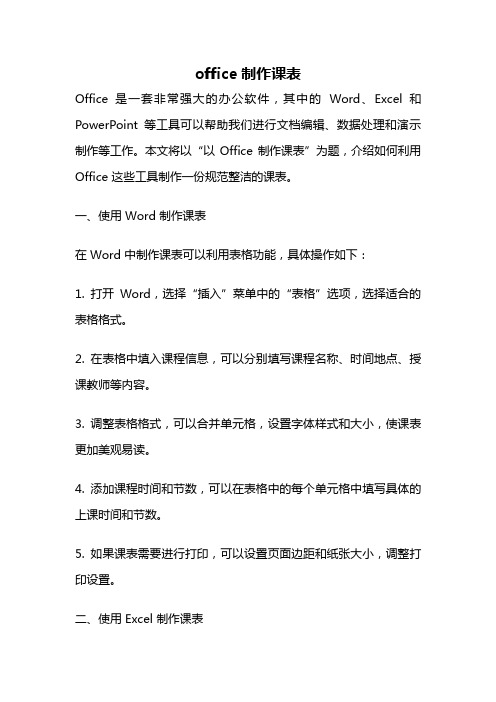
office制作课表Office 是一套非常强大的办公软件,其中的Word、Excel 和PowerPoint 等工具可以帮助我们进行文档编辑、数据处理和演示制作等工作。
本文将以“以 Office 制作课表”为题,介绍如何利用Office 这些工具制作一份规范整洁的课表。
一、使用 Word 制作课表在 Word 中制作课表可以利用表格功能,具体操作如下:1. 打开Word,选择“插入”菜单中的“表格”选项,选择适合的表格格式。
2. 在表格中填入课程信息,可以分别填写课程名称、时间地点、授课教师等内容。
3. 调整表格格式,可以合并单元格,设置字体样式和大小,使课表更加美观易读。
4. 添加课程时间和节数,可以在表格中的每个单元格中填写具体的上课时间和节数。
5. 如果课表需要进行打印,可以设置页面边距和纸张大小,调整打印设置。
二、使用 Excel 制作课表Excel 是一款专业的数据处理软件,可以利用其功能制作更加灵活的课表。
1. 打开 Excel,创建一个新的工作表。
2. 在第一行填写课程时间,可以按照每天的时间段进行填写,比如上午第一节、上午第二节等。
3. 在第一列填写星期几的信息,可以按照周一到周日进行填写。
4. 在每个单元格中填写具体的课程信息,可以按照课程名称、授课教师、上课地点等进行填写。
5. 可以使用Excel 的格式设置功能,调整字体样式、边框和颜色,使课表更加美观。
6. 如果需要对课程进行排序或筛选,可以利用Excel 的排序和筛选功能进行操作。
三、使用 PowerPoint 制作课表PowerPoint 是一款专业的演示制作软件,可以利用其功能制作更加生动的课表。
1. 打开PowerPoint,选择适合的幻灯片布局,比如标题和内容、标题和图片等。
2. 在幻灯片中填写课程信息,可以按照每个时间段进行填写,同时可以添加课程名称、授课教师等内容。
3. 可以调整字体样式、颜色和大小,设置背景图片或颜色,使课表更加具有吸引力。
怎样做课程表表格
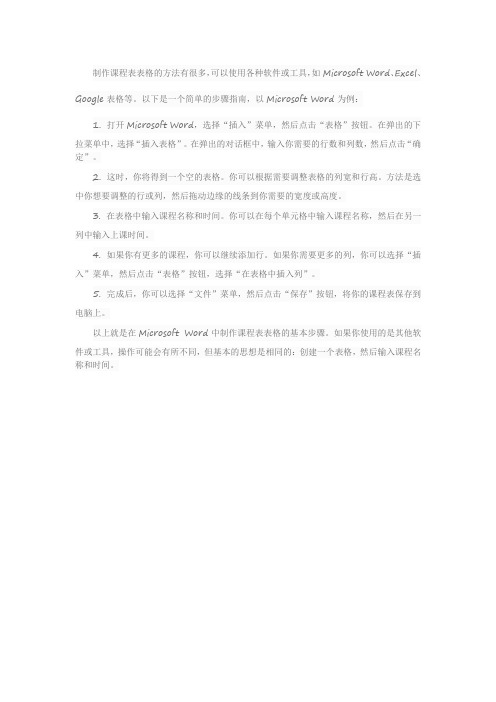
制作课程表表格的方法有很多,可以使用各种软件或工具,如Microsoft Word、Excel、Google表格等。
以下是一个简单的步骤指南,以Microsoft Word为例:
1. 打开Microsoft Word,选择“插入”菜单,然后点击“表格”按钮。
在弹出的下
拉菜单中,选择“插入表格”。
在弹出的对话框中,输入你需要的行数和列数,然后点击“确定”。
2. 这时,你将得到一个空的表格。
你可以根据需要调整表格的列宽和行高。
方法是选中你想要调整的行或列,然后拖动边缘的线条到你需要的宽度或高度。
3. 在表格中输入课程名称和时间。
你可以在每个单元格中输入课程名称,然后在另一列中输入上课时间。
4. 如果你有更多的课程,你可以继续添加行。
如果你需要更多的列,你可以选择“插入”菜单,然后点击“表格”按钮,选择“在表格中插入列”。
5. 完成后,你可以选择“文件”菜单,然后点击“保存”按钮,将你的课程表保存到电脑上。
以上就是在Microsoft Word中制作课程表表格的基本步骤。
如果你使用的是其他软
件或工具,操作可能会有所不同,但基本的思想是相同的:创建一个表格,然后输入课程名称和时间。
用word制作课程表
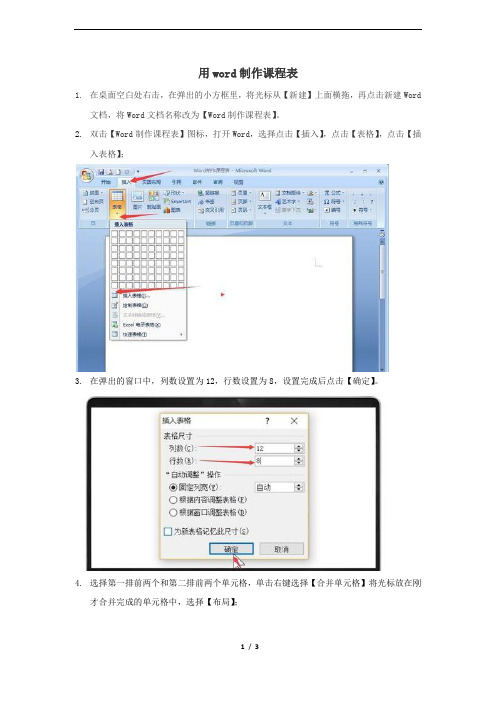
用word制作课程表
1.在桌面空白处右击,在弹出的小方框里,将光标从【新建】上面横拖,再点击新建Word
文档,将Word文档名称改为【Word制作课程表】。
2.双击【Word制作课程表】图标,打开Word,选择点击【插入】,点击【表格】,点击【插
入表格】;
3.在弹出的窗口中,列数设置为12,行数设置为8,设置完成后点击【确定】。
4.选择第一排前两个和第二排前两个单元格,单击右键选择【合并单元格】将光标放在刚
才合并完成的单元格中,选择【布局】;
5.点击【绘制斜线表头】在行标题上填上【星期】,列标题填上【时间】,点击确定。
6.选中表头下面的四个单元格,然后右键,出现下拉菜单,再点击【合并单元格】;
7.接着选择下面两个单元格,再次合并,两个两个的合并表头右边的单元格。
方法与上面
一样,先选中这两个单元格后,右键,出现下拉菜单,再点击【合并单元格】。
8.然后可以输入文字,输入文字后,选中【上午】和【下午】。
找到布局的对齐方式,选
择你需要的【文字方向】,将其居中,之后把鼠标放在上午和第一节之间的线上,往左边移一点点就可以了。
编辑设置完成后,认为满意点击【保存】。
2024年《第13课用Word制作课表等》教案

演示如何使用文本框和艺术字来增强文档的视觉效果;讲解文本框和 艺术字的设置和调整方法。
图文混排技巧
详细讲解图文混排的技巧,如文字环绕、图片与文字的相对位置调整 等;介绍如何通过分栏实现图文混排效果。
实际应用案例分析与操作演示
结合实际应用案例,分析并演示图文混排在课表等文档制作中的具体 应用和操作步骤。
2024年《课第表1等3课》用教W 案ord制作
contents
目录
• 课程目标与要求 • 教学内容与重点 • 教学方法与手段 • 实验内容与步骤 • 课堂互动环节 • 课后作业与拓展
01
课程目标与要求
掌握Word基本操作技能
01
02
03
04
熟练掌握Word软件的启动和 退出方法;
学会使用Word的菜单栏、工 具栏和快捷键进行文本编辑和
阅读与Word操作相关的书籍或教程,了解更多高级功 能和技巧。
关注行业动态和技术发展趋势,保持对新技术的学习和 探索。
分享经验心得促进交流
与同学分享自己在制作课表过程中的经验和心得,互相学习和借鉴。 在班级或学校组织的交流活动中,积极展示自己的作品和成果。
通过社交媒体或在线论坛等渠道,与其他Word爱好者交流心得和技巧。
04
熟悉课表的打印和输出 方式,确保课表清晰易 读。
了解其他相关文档制作技巧
学会使用Word制作其他类型的文档, 如通知、海报等;
了解文档中的页眉页脚、目录和页码 等元素的设置方法;
掌握文档排版和样式设置的基本技巧;
学会使用Word的模板功能快速创建 文档。
培养学生独立解决问题能力
引导学生在操作过程中主动思考、自主解决问题;
用Word制作简单的课程表

学习目标
• 知识目标:掌握表格的元素及制作表格的操作步骤。 • 能力目标:能够独立操作,制作一个漂亮表格。 • 情感目标:培养学生的审美观。
同学们你们都见到过什么样子的表格?
值日生表 座位表 班级课程表 其他
值日生表
星期任务 星期一 星期二 星期三 星期四 星期五
扫教室 王其 张东升 马雷 王容 毕云雷
3.按Enter(回车)键,把光标移到下一行的开头。 4.依次点击工具栏中表格->插入表格。在出现的窗口中设置行数为7
和列数数目为6,点击确定。调整表格大小。 5.输入文字.单击空白表格左上角的单元格,光标闪动,输入“节次
星期”。 6.按照步骤5的方法完成文字的录入。
练一练,看看谁做得更漂亮! 制作一练个一练,你看看们谁做班得更级漂亮的! 课程表。
试着拖动你们的鼠标, 它能练带一练给,看看你谁做无得更穷漂亮的! 奥妙。
谢谢同学们! 开始行动吧!
擦黑板 王海亮
温静 朱丽丽 宋文君
罗梁
扫卫生区 张亮 方杰 张远 许昆 杜之凯
第一组 郭涛涛 王其 马雷 毕云雷 毛毛 陈亮
座位表
第二组 张三 王海亮 朱丽丽 罗梁 李四 王五
第三组 李大 张亮 张远 杜之凯 陈冲 王泽
第三组 马丽 王其 王海亮 温静 李顺 钟泽明凯
班级课程表
节次星期 星期一 第一节 数学
行线
星期二 语文 英语 数学 劳动 体育 数学
星期三 数学 作文 作文 音乐 自然 体育
水平方向的单元格组成行
星期四 星期五
英语
语文
语文
数学
自然
思品
列
计算机 体育
线
自习
班会
英语
Word表格应用——制作个性课程表
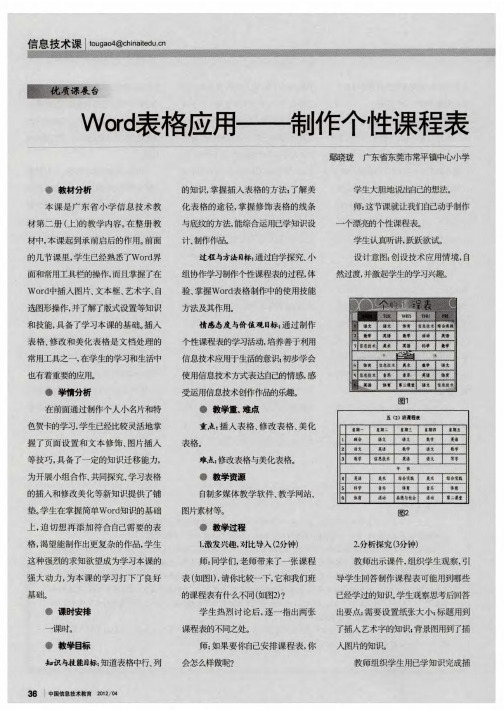
轻曲瞳1 乍
。 蕺饰螅 攮穗熟
教师布置基础任务: 按
确 定袭格的行 和
巍的 寰格有 ( ) 、( ) 。 行
一
完成 商 学习网站介绍的方法 ,
样
样
不同
不同
表格的修饰操作。 学生 巡视
属于自 己的个性课程表, 看谁设计的课 程表最有新意、 最爱欢迎。
学生创作 , 教师 巡堂指导 , 并引导
,
的基础上进行交流、 分享, 总结操作方
法 。 师 巡视 , 教 发现学 生学 习中遇 到的
问题, 鼓励交流合作, 为反馈做准备。 学
生对 照网站所学知识, 遇到问题与相邻
的同学 讨论、 交流。
精致。
教师 布置提高 任务 : 请你运用 “ 素 材库” 的素材以及学过的知识设计 一个
课程表 的各单元格中填入相应的课
程 名。 学 生进 行 操作 , 成教 师 布置 的 完 任务 。 教师 巡视 , 发现学 生操 作中的问 题, 和学生一起讨论解决 问 。 题
() 饰美化表格 2修
线条颜色。 沿着表格线画线, 表格线就 被改变。 师: 为了单元格更美观, 我们还可 以改变单元格底纹颜色。 学生操作: 选定单元格, 单击 “ 底
表吧 。
教师提 出 习任务和学 习方式: 学 安 排学 生通 过学 习网站 自 主探究 和小 组
步理解和掌握插入表格方法。 基本任 务在教材与网 站上有详细的步骤, 加上 学生与教师互动演示, 让每个学生都 能完成任务, 都能体会到成功的喜I 晚。
4 主设计, I创作 ( 启 个生 7 分钟)
学生在学 习 程中填写好学 习卡片, 过 掌 握插入表格的方法。
用word制作课程表教案

课目:用word制作课程表用word制作课程表一、指导思想在课堂上要坚持精讲多练的原则,对重点、难点知识精讲,注重让学生动手操作。
创设适当的情境后再抛出任务,让学生在有趣的情境中快乐地接受任务,并带着疑问,不断地探讨,从而得出结果。
二、教材分析《用word制作课程表》是《信息技术》三年级第6课的内容,本节课主要学习在word中插入表格,并学会简单地对表格进行美化。
四、教学目标:1、使学生知道表格的组成;2、掌握表格的制作方法;3、知道一些简单的表格修饰和操作(加粗表格的外框、表格单元格的合并)。
4、学生通过小组合作学习,自主接受任务,培养学生团结合作的精神和发现美、创造美的能力。
五、教学重、难点:重点:掌握表格的制作方法难点:插入表格后,对表格进行各种修改七、教学过程:1、导言与复习复习:在Word文档中插入图片和艺术字的方法。
导言:大家手上的课程表漂亮吗?大家想动手制作一张属于自己的课程表吗?其实在Word中就有这个制作表格的功能。
利用表格,我们可以方便地制作成绩表、课程表等等。
表格是由“行”和“列”组成的,表格中水平直线称为行线,垂直直线称为列线。
2、新授课(1)插入表格。
师:插入表格的操作步骤是:①、单击菜单栏“表格(A)”项,单击“插入”,单击“表格”,出现“插入表格”对话框。
②、单击“列数(C)”右边选择框的调节箭头,调整列数;单击“行数(E)”右边选择框的箭头,调整行数。
列宽可以不调整,默认为“自动”状态。
一般来说,按照每周5天、每天6节课,再加上星期、课程和午休,表格应当调整为6列、8行。
③、单击“自动套用格式(A)…”,在“表格样式(T)”选择框中选择合适的样式,Word将在下面的“预览”框中显示该样式的效果,从而令表格更为美观。
④、调整完毕,单击“确定”。
Word将按照你的要求在文档中插入一个表格。
⑤、教师演示如何“插入表格”。
(2)在表格中输入文字。
师:表中的每个小格子,叫单元格。
课程表表格制作教程word

课程表表格制作教程在日常学习和工作中,经常需要制作课程表表格来安排和管理课程安排。
Microsoft Word是一款功能强大的文字处理软件,也可以用来制作课程表表格。
本文将介绍如何在Word中使用表格功能制作课程表。
步骤一:打开Word并创建新文档首先,打开Microsoft Word软件,并创建一个新的空白文档,即可开始制作课程表表格。
步骤二:插入表格在新建的文档中,点击菜单栏上的“插入”选项,然后选择“表格”,并选择所需的行列数量。
一般情况下,一周的课程表通常是7列,上方可以有一行标题栏。
根据需要选择行列数量后,点击鼠标左键即可插入表格。
步骤三:编辑表格内容插入表格后,可以使用鼠标点击表格中的单元格进行内容编辑。
根据实际需要,可以填写课程名称、上课时间、教室地点等信息。
可以通过鼠标右键点击单元格,选择“合并单元格”或“拆分单元格”来调整表格布局,使其符合课程的实际安排。
步骤四:设置表格样式表格中的内容编辑完成后,可以对表格样式进行设置,让课程表看起来更美观。
通过点击鼠标左键选择表格中的单元格、行或列,然后在菜单栏上选择“设计”选项卡,可以设置单元格背景色、边框样式、文字样式等。
根据实际需要选择合适的样式后,课程表的整体外观将得到一定程度的改善。
步骤五:调整表格布局在制作课程表时,经常需要调整表格布局,以满足各种不同的需求。
Word提供了丰富的布局工具,可以方便地调整表格的行高、列宽等。
通过鼠标左键点击表格中的单元格、行或列,并在菜单栏上选择“布局”选项卡,可以进行调整。
例如,可以通过“行高”选项来设置行的高度,通过“列宽”选项来设置列的宽度。
步骤六:保存课程表在制作课程表完成后,记得及时保存文档,以便后续使用和修改。
点击菜单栏上的“文件”选项,然后选择“保存”或“另存为”,选择保存路径和文件名后即可保存课程表。
总结通过以上步骤,我们可以在Microsoft Word软件中轻松制作出一个美观实用的课程表表格。
建立班级课程表word应用

星期一
Hale Waihona Puke 第1节品德与生 活
星期二 语文
第2节 语文
数学
星期三 数学 英语
星期四 语文
英语活动
星期五 语文 体育
第3节 体育 第4节 语文
科学 数学
美术 午休
语文
品德与生活 音乐
数学 阅读
第5节 信息技术 综合实践
体育
写字
英语活动
第6节 美术
音乐
科学
综合实践
班会
初识表格
行 单元格
列
表格通常都是由一条条横线和竖线交织而成的。
3行5列 (3×5)
5行6列 (5×6)
• 课程表的行数:? 节次
• 课程表的列数:?
星期
基本框架( 7行6列)
星期一
星期二
星期三
星期四
1
2
3
4
5
6
星期五
p4
• 1、输入第一行星期; • 2、输入第一列节次; • 3、输入课程;(复制、粘贴)
•
复制:先选中,右击,选择复制
•
粘贴:右击,选择粘贴
星期一 星期二 星期三 星期四 星期五
1
品德与生 活
语文
数学
语文
语文
2
语文
数学
英语
英语
体育
3
体育
科学
美术
品德与生 活
数学
4
语文
数学
语文
数学
音乐
5
信息技术 综合实践 体育
写字
英语
6
美术
音乐
科学 综合实践 班会
• 1、合理规划课程表 • 2、正确插入空白表格 • 3、填写表格内容 • 4、保存表格
